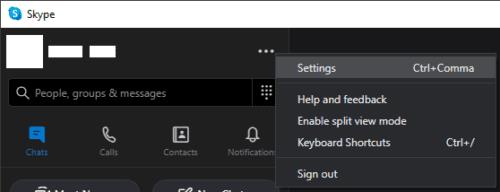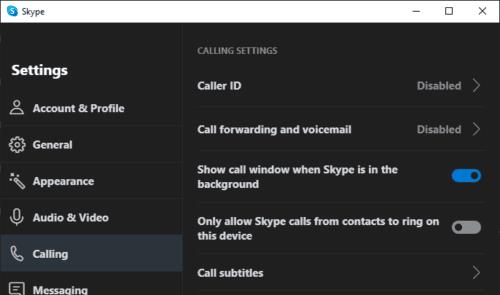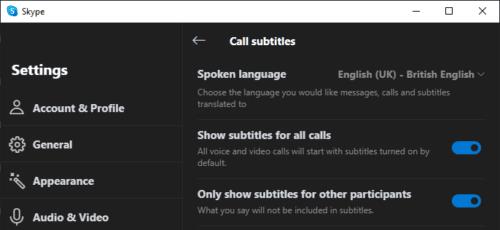Skype er primært designet til at muliggøre vokal og visuel kommunikation. Desværre begrænser dette noget anvendeligheden af softwaren for mennesker med hørehandicap. For at støtte de brugere med hørehandicap inkluderer Skype en undertekstfunktion, der kan tilføje undertekster til et opkald, live.
Undertekster er en stor tilgængelighedsfunktion for mennesker med hørehandicap, men Microsoft så en mulighed for at tage funktionaliteten et skridt videre. Undertekstfunktionen kan udføre liveoversættelser fra 60 forskellige sprog og udskrive billedtekster på elleve sprog. Denne funktion giver dig mulighed for at tale med folk uden at skulle dele et sprog.
Tip: Enhver stemmegenkendelse eller oversættelsestjeneste vil have problemer og bør ikke stoles på for 100 % nøjagtighed.
At kombinere live undertekstningsfunktionen for dem med hørehandicap med oversættelsesfunktionen er en imponerende funktion, som er aktiveret af Microsofts cloud-tjenester. Skytjenesten bruger maskinlæringsalgoritmer til at lære af de data, du giver under brug. Dette kan vedrøre nogle privatlivsbevidste personer og betyder, at du måske vil undgå at bruge tjenesten til at diskutere følsomme emner.
Sådan aktiverer du undertekster i Skype
Det er nemt at aktivere undertekster i Skype. For at gøre det skal du først klikke på ikonet med tre prikker i øverste venstre hjørne af Skype-hovedvinduet og derefter klikke på "Indstillinger" i rullemenuen.
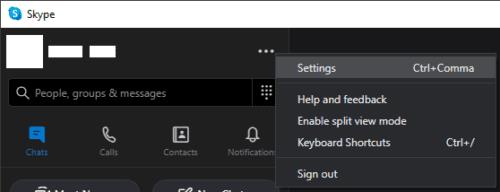
Klik på ikonet med tre prikker i øverste venstre hjørne, og klik derefter på "Indstillinger".
Skift til fanen "Opkald" i indstillingerne, og klik derefter på "Ring til undertekster".
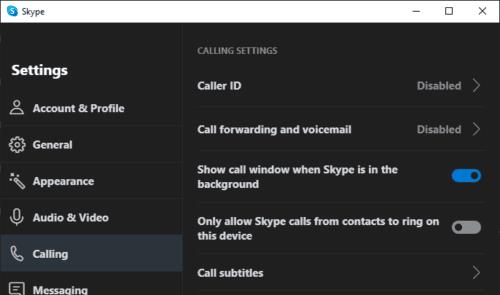
Klik på "Ring undertekster" på fanen "Opkald".
I undertekstindstillingerne skal du vælge dit foretrukne sprog med "Talesprog", og derefter aktivere undertekster ved at klikke på "Vis undertekster for alle opkald" til positionen "Til".
Tip: Aktivering af "Vis kun undertekster for andre deltagere" kan være en god idé, da det forhindrer det, du siger, i at blive vist i underteksterne.
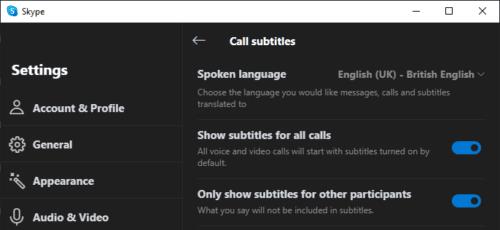
Vælg dit foretrukne sprog med "Talesprog", og aktiver derefter "Vis undertekster for alle opkald".